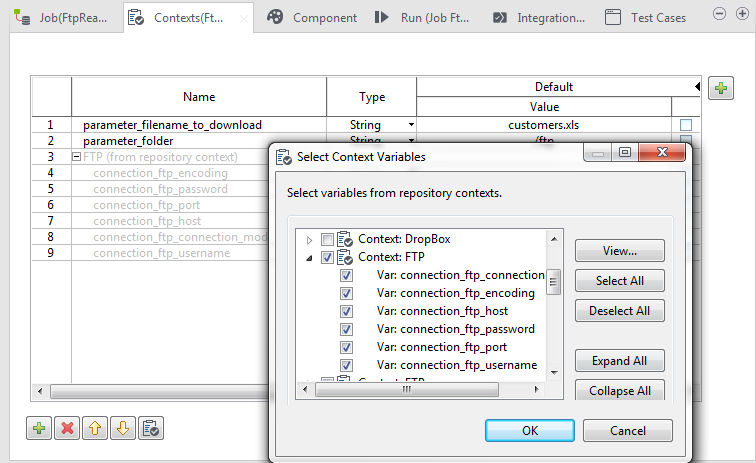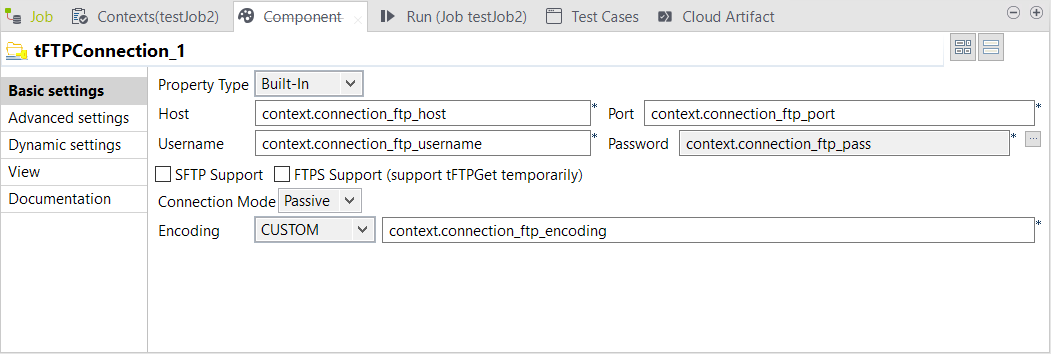Importer des paramètres de connexion
Importez des paramètres de contexte de connexion depuis le référentiel du Studio dans l'Artefact et ajoutez les paramètres au composant de connexion.
Avant de commencer
-
Un Artefact doit être créé et ouvert dans le Studio.
-
Un groupe de contextes doit avoir été créé et sauvegardé dans la vue Repository. Pour plus d'informations, consultez Créer un groupe de contextes et définir les variables de contexte (uniquement en anglais).
Procédure
Cette page vous a-t-elle aidé ?
Si vous rencontrez des problèmes sur cette page ou dans son contenu – une faute de frappe, une étape manquante ou une erreur technique – dites-nous comment nous améliorer !

 pour ouvrir une boîte de dialogue.
pour ouvrir une boîte de dialogue.